Hoe labels toe te voegen aan foto's en documenten in Windows 10

Door uw bestanden te taggen in Windows 10, worden relevante beschrijvingen toegevoegd die uw documenten, foto's en andere soorten gegevens toegankelijker maken.
Tags kunnen het zoeken en ontdekken gemakkelijker makenrelevante informatie in Windows 10. Tags, ook bekend als metadata, geven een beschrijving van de structuur of informatie binnen een bestand. Als je bijvoorbeeld iemands gezicht tagt op Facebook, zijn dat metadata op het werk. Zelfs hier bij groovyPost gebruiken we tags om onze artikelen te identificeren.
Besturingssystemen zoals Apple's macOS hebbenbevatte jarenlang tagging en Microsoft nam het voor het eerst op in het besturingssysteem Windows Vista. Met de overweldigende hoeveelheid informatie die we op onze computers bewaren, kan het doorzoekbaar maken ervan veel bijdragen aan het besparen van tijd en productiever zijn. We gaan dus kijken hoe u tags kunt gebruiken om uw documenten, foto's en andere soorten bestanden te identificeren.
Tags toevoegen aan bestanden in Windows 10
Om welke reden dan ook lijkt Microsoft te hebbenbegraven tagging-gegevens in Windows 10, vooral in vergelijking met eerdere Windows-versies. Of dit nu komt door onderbenutting door gebruikers of een overstap naar een meer webgerichte ervaring, tagging lijkt minder prominent te zijn dan in Windows 7 en Windows Vista. Toch is het er nog steeds. Laten we dus eens kijken.
Start eerst Bestandsverkenner op de taakbalk of het Start-menu, open uw map Documenten of waar u uw bestanden ook bewaart. Klik op het tabblad Weergave en schakel vervolgens in het detailvenster.
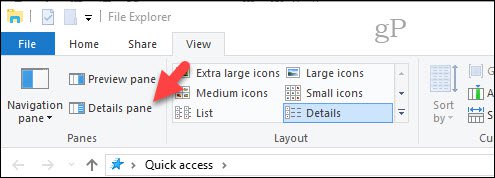
Nu merk je misschien iets anders overde manier waarop Windows 10 tagging van bestanden toestaat. Niet alle bestanden of bestandsindelingen in Windows 10 bieden de mogelijkheid om ze te taggen. De twee onderstaande afbeeldingen zijn bijvoorbeeld hetzelfde, maar alleen met de afbeelding in JPEG-vorm kunt u tags toevoegen. Dit is dus iets waar u rekening mee moet houden.
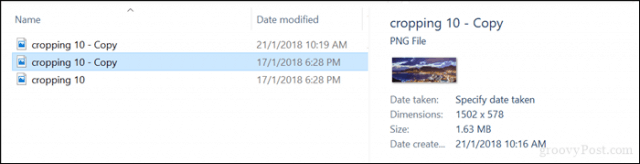
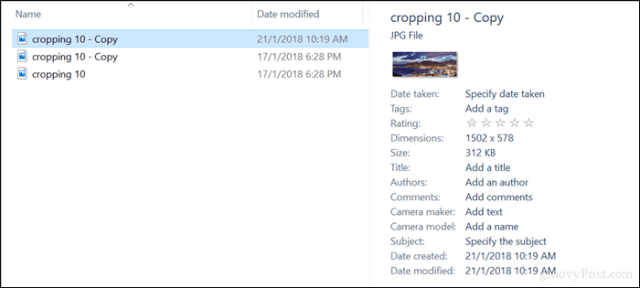
Als je eenmaal hebt bepaald of je een kunt taggenbestand, moet u ook bepalen wat u voor uw tags moet gebruiken. Tags moeten beschrijvend en toch eenvoudig zijn om effectief te zijn. Dus een foto van een strand kan bijvoorbeeld beschrijvingen gebruiken zoals locatie (Rio), datum (1998), mensen op de foto's (Mary, John, Suzy), evenement (carnaval). Vergeet niet om elk woord te scheiden met een komma. Deze zullen enorm helpen bij het zoeken. Klik na het invoeren van uw tags op Opslaan.
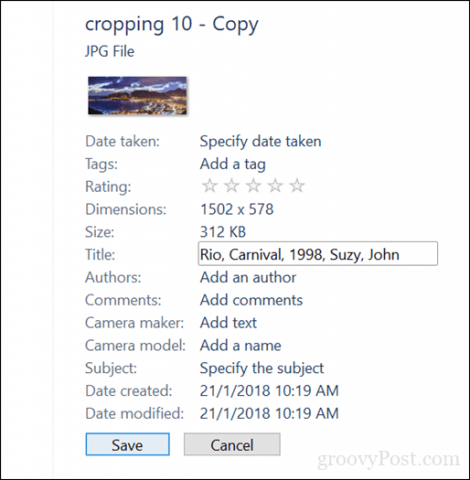
Telkens wanneer u een zoekopdracht uitvoert, zijn uw resultaten nauwkeuriger en sneller.
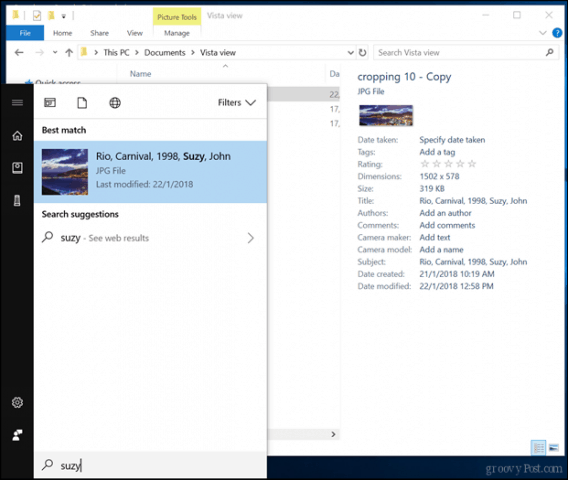
Andere soorten bestanden labelen - Microsoft Office-documenten en pdf's
Zoals ik eerder opmerkte, staan niet alle bestandsindelingen toetaggen. Bij sommige applicaties kunt u alleen tags toevoegen vanuit de applicatie zelf. Neem bijvoorbeeld Microsoft Office-bestanden; dit zijn bestanden die u waarschijnlijk wilt taggen, zodat ze gemakkelijker te vinden en te raadplegen zijn wanneer u ze nodig heeft.
Klik in Word of andere Office-toepassingen op Bestand> Info. Klik in de sectie Eigenschappen in het veld Tags en voer vervolgens de juiste tags in.
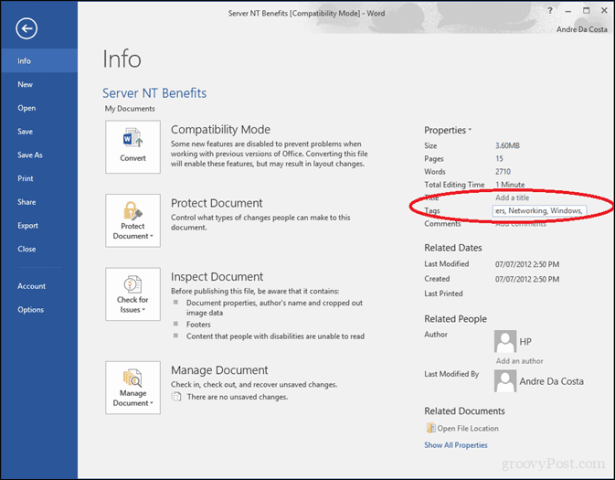
PDF-bestanden bevatten niet de mogelijkheid om tags toe te voegen,maar u kunt dat oplossen met oplossingen van derden. Een van de beste die ik heb gevonden, is File Meta op CodePlex. Als File Metadata is geïnstalleerd, zijn de volgende opties ingeschakeld in File Explorer voor elk bestandstype, zelfs voor eenvoudige tekstbestanden. En het is slechts 1,7 MB.
- Sta het gebruik van File Meta toe als er aleen eigenschap handler geïnstalleerd. De bestaande eigenschapshandler wordt gebruikt om bestaande metagegevens te lezen, maar alle nieuwe of bijgewerkte waarden van metagegevens worden naar de alternatieve stroomopslag die door Bestandsmeta wordt gebruikt, geschreven.
- De bestaande eigenschappen van Voorbeeldpaneel en Detailsworden gebruikt als uitgangspunt waaraan eventueel andere gewenste eigenschappen kunnen worden toegevoegd. Voordat u deze functie gebruikt, raad ik u aan de File Meta Association Manager gebruiken te lezen om er zeker van te zijn dat u precies begrijpt wat er gaat gebeuren en hoe u dit voor u kunt laten werken.
- Ondersteuning van de configuratie van de eigenschappen die worden weergegeven in de informatietip die wordt weergegeven wanneer de muis over een bestand in Verkenner beweegt.
- Bied opdrachtregelondersteuning voor de mogelijkheden van de File Meta Association Manager.
- Ondersteuning van 32-bits applicatietoegang tot waarden van bestandsmeta-eigenschappen op 64-bits systemen. De meest getroffen toepassing is Office. Bron
Na het instellen van Bestandsmeta, wordt tagging ingeschakeld voor andere bestandsindelingen in Verkenner, zoals pdf's en tekstbestanden.
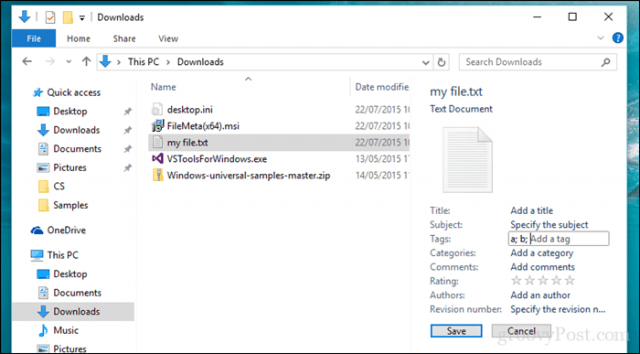
Als je eenmaal een goed systeem hebt opgezet, kan tagging je helpen je bestanden op je computer te vinden.
Wist u van taggen in Windows? Als dit niet het geval is, laat het ons weten als u het nuttig vond om uw bestanden te vinden.



![Office 2010 - Verwijder verborgen privémeta en persoonlijke informatie uit documenten [How-To]](/images/microsoft/office-2010-8211-remove-hidden-private-meta-and-personal-info-from-documents-how-to.png)





![Picasa 3.6-update voor eenvoudigere samenwerking [groovyDownload]](/images/download/picasa-36-update-for-easier-collaboration-groovydownload.png)
laat een reactie achter